Android深度定制化TabLayout:圆角,渐变色,背景边框,基于Android原生TabLayout
本文共 4913 字,大约阅读时间需要 16 分钟。
Android深度定制化TabLayout:圆角,渐变色,背景边框,基于Android原生TabLayout
如今UI设计已经不再满足于下方只有一个下划线,切换后能改变和表示选中颜色的TabLayout了。设计对于TabLayout这种非常常见的切换控制条提出了更高的设计要求,比如,背景颜色渐变,有一定圆角弧度的背景边框线,等等,比如下面的的一个自定义TabLayout: 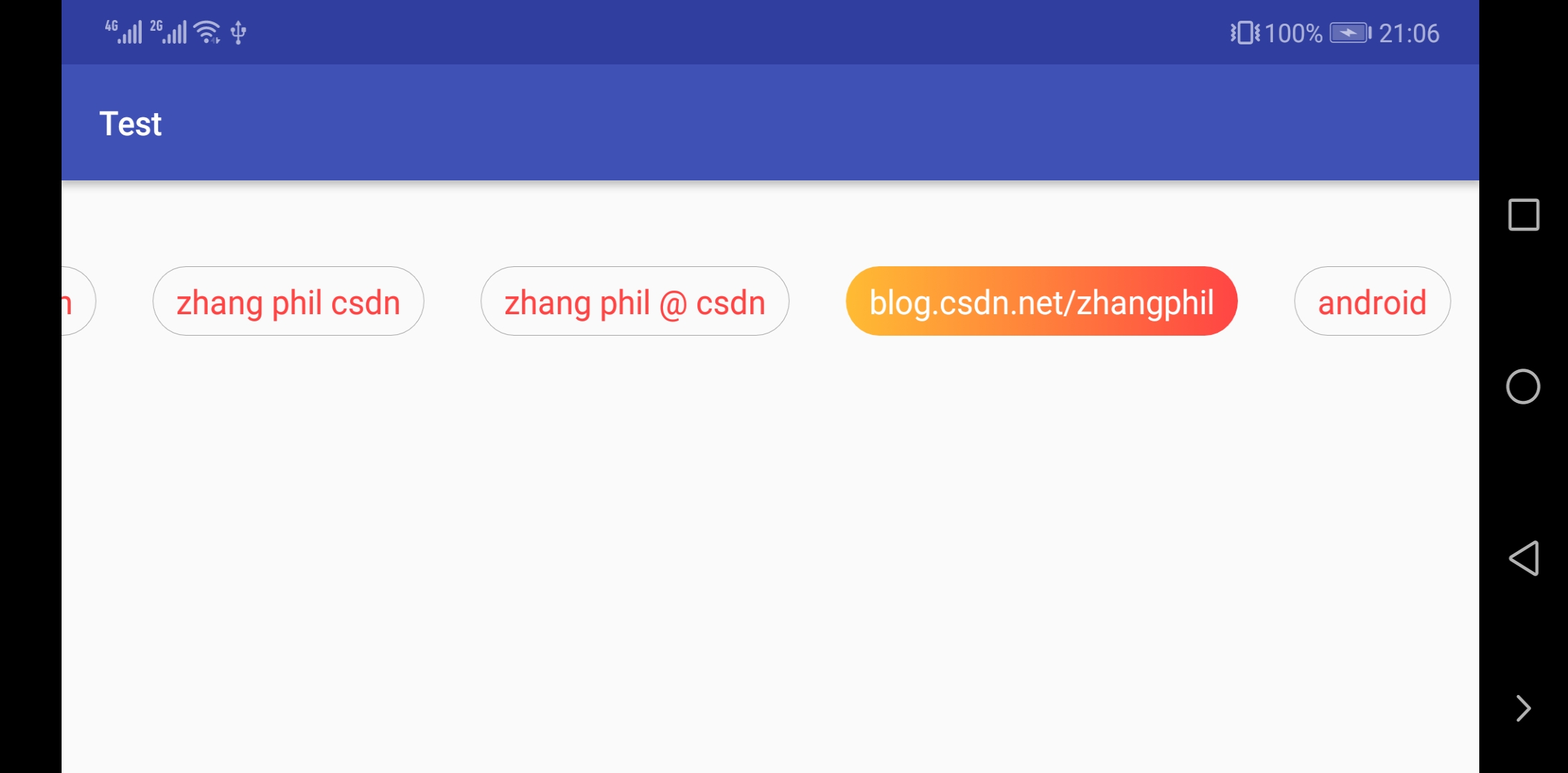 实现纯色且具有圆角弧度的Tab切换卡很多,但是要求具有一定渐变的实现,如上图被选中的选项卡颜色渐变则很少见,这样的设计要求原生或者即便第三方开源的项目也很少实现(至少截止发文时间)。现在说明如何上图的TabLayout,基于Android原生的TabLayout。 毫无疑问得继承自Android原生到的TabLayout,重写里面的相关方法,MyTabLayout.java:
实现纯色且具有圆角弧度的Tab切换卡很多,但是要求具有一定渐变的实现,如上图被选中的选项卡颜色渐变则很少见,这样的设计要求原生或者即便第三方开源的项目也很少实现(至少截止发文时间)。现在说明如何上图的TabLayout,基于Android原生的TabLayout。 毫无疑问得继承自Android原生到的TabLayout,重写里面的相关方法,MyTabLayout.java: package zhangphil.test;import android.content.Context;import android.graphics.Color;import android.support.design.widget.TabLayout;import android.util.AttributeSet;import android.widget.TextView;import java.util.ArrayList;import java.util.List;public class MyTabLayout extends TabLayout { private List titles; public MyTabLayout(Context context) { super(context); init(); } public MyTabLayout(Context context, AttributeSet attrs) { super(context, attrs); init(); } public MyTabLayout(Context context, AttributeSet attrs, int defStyleAttr) { super(context, attrs, defStyleAttr); init(); } private void init() { titles = new ArrayList<>(); this.addOnTabSelectedListener(new TabLayout.OnTabSelectedListener() { @Override public void onTabSelected(Tab tab) { /** * 设置当前选中的Tab为特殊高亮样式。 */ if (tab != null && tab.getCustomView() != null) { TextView tab_layout_text = tab.getCustomView().findViewById(R.id.tab_layout_text); tab_layout_text.setTextColor(Color.WHITE); tab_layout_text.setBackgroundResource(R.drawable.tablayout_item_pressed); } } @Override public void onTabUnselected(Tab tab) { /** * 重置所有未选中的Tab颜色、字体、背景恢复常态(未选中状态)。 */ if (tab != null && tab.getCustomView() != null) { TextView tab_layout_text = tab.getCustomView().findViewById(R.id.tab_layout_text); tab_layout_text.setTextColor(getResources().getColor(android.R.color.holo_red_light)); tab_layout_text.setBackgroundResource(R.drawable.tablayout_item_normal); } } @Override public void onTabReselected(Tab tab) { } }); } public void setTitle(List titles) { this.titles = titles; /** * 开始添加切换的Tab。 */ for (String title : this.titles) { Tab tab = newTab(); tab.setCustomView(R.layout.tablayout_item); if (tab.getCustomView() != null) { TextView text = tab.getCustomView().findViewById(R.id.tab_layout_text); text.setText(title); } this.addTab(tab); } }} 在setTitle时候,开始为TabLayout添加每一个选项卡Tab,每一个选项卡的文本显示是由res/layout/tab_layout_item.xml: 注意这个布局中的@+id/tab_layout_text的TextView,这将是后续改变背景颜色和字体颜色的操作对象。事实上如果你愿意,你可以把这个布局写的更加复杂更加多变,不止只有一个TextView,可以有更多的View和ViewGroup,只要有它们的id,然后在后面要介绍的onTabSelected和onTabUnselected里面尽情修改切换它们的表现形式。 res/layout/tab_layout_text.xml里面引用了普通的未被选中状态下的圆角边框线res/drawable/tablayout_item_normal.xml:
这个其实一个简单圆角背景,灰色边框线。res/drawable/tablayout_item_normal.xml将作为未被选中的Tab的背景资源在后续的选中和未被选中时候加载。 实际上真正修改和重置TabLayout字体和背景颜色的工作是在addOnTabSelectedListener的两个关键函数onTabSelected和onTabUnselected里面。
在init函数中,给当前的TabLayout增加一个监听器OnTabSelectedListener,然后,onTabSelected表示当前TabLayout被选中的具体是哪一个Tab,有了这个回调函数,并且获得了被选中的具体Tab对象tab,就可以从该Tab提取出该View(通getCustomView()),再找到在setTitle时候添加的每一个Tab的布局R.layout.tab_layout_item中的子View,本例只添加了一个TextView,其id为(android:id="@+id/tab_layout_text")的TextView,为其设置选中的字体颜色和背景。本例是为每一个选中的Tab设置一个res/drawable/tablayout_item_pressed.xml:
在这个背景资源中,实现了圆角渐变颜色。(重要) 同时设置选中状态下的Tab字体颜色为白色。可以看到,因为在R.layout.tab_layout_item只定义了一个TextView,如果定义了很多子View,如果是ImageView,也可以通过该ImageView的id,操纵该ImageView被选中时候的状态,换句话说,借助getCustomView().findViewById,可以在onTabSelected玩出很多Tab在选中时候的花样和变化。 类似的,在onTabUnselected里面,则是所有没有选中的Tab设置字体颜色,背景,边框线等,没有选中的Tab,简单的设置为normal状态的背景资源即可。
具体使用,像Android原生的TabLayout一样把MyTabLayout写到xml布局里面:
然后在上层Java代码写若干选项卡需要的字符串:
package zhangphil.test;import android.os.Bundle;import android.support.annotation.Nullable;import android.support.v7.app.AppCompatActivity;import java.util.Arrays;import java.util.List;public class TabActivity extends AppCompatActivity { @Override protected void onCreate(@Nullable Bundle savedInstanceState) { super.onCreate(savedInstanceState); setContentView(R.layout.tab_avtivity); String[] str = {"zhang", "phil", "zhang phil", "csdn", "zhang phil csdn", "zhang phil @ csdn", "blog.csdn.net/zhangphil", "android"}; List titles = Arrays.asList(str); MyTabLayout tabLayout = findViewById(R.id.tab_layout); tabLayout.setTitle(titles); }}
你可能感兴趣的文章
蚂蚁金服 SOFAArk 0.6.0 新特性介绍 | 模块化开发容器
查看>>
简单介绍我的开源小工具:SanicDB
查看>>
我做SAP CRM One Order redesign的一些心得体会
查看>>
Confluence 6 升级完成后的检查
查看>>
货拉拉完成D轮3亿美元融资,由高瓴资本、红杉资本领投
查看>>
第二十二章:动画(十)
查看>>
var,let和const深入解析(一)
查看>>
个推微服务网关架构实践
查看>>
分布式系统一致性问题解决实战
查看>>
“十年磨一剑”--有赞的HBase平台实践和应用之路
查看>>
镭速raysync介绍文件传输软件的进史
查看>>
企业可以自己开发OA系统吗?会遇到什么问题?
查看>>
pageadmin CMS网站制作教程:附属表数据列表调用语法
查看>>
资政知识产权:爆款产品如何通过外观设计专利进行保护
查看>>
DataWorks 智能监控V2.2版本发布
查看>>
天猫双 11 背后:409 亿次安全保护,全链路保障每个购物场景
查看>>
官宣!vue.ant.design 低调上线
查看>>
HBase行键设计
查看>>
iView 3.4.0 发布,基于 Vue.js 的企业级 UI 组件库
查看>>
zabbix 查询剩余内存一直大于2G的主机
查看>>